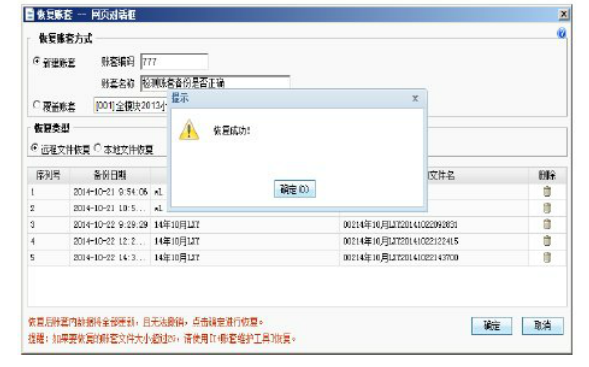相关资讯
联系我们
-
了解更多详细信息,请致电
13336418824 -
或给我们留言
在线留言
用友T+12.1普及版年末处理的操作方法
发布日期:2017-01-04 浏览次数:一年一度的年结工作已悄悄来临,财务人员定会忙得焦头烂额的。那么接下来,小编就给大家分享用友T+12.1普及版年末处理的操作方法吧!!
一、T+12.1普及版年结概念与T3\T6的区别?
在T+12.1普及版产品中没有年结概念,用户可以连续将多个年度的数据做在同一个账套中。如果在软件使用过程中数据有任何变动,都可以通过系统管理中的期间结转的操作将数据转入到新年度中继续操作,用户可以对任意已经结账的期间进行此项操作。常见原因有数据量较多或是数据出错等。
T+12.1普及版的年末处理分为直接结转(直接结账和新建会计期间)和期间结转2种。直接结转在数据库中不会有单独的数据库,旧年度和新年度仍然在一个数据库中,而期间结转有点类似T3和T6,期间结转后在数据库中会有心的账套数据库产生,但数据的结转方式和T3\T6有很大的区别,例如最大的一个区别:T+12.1普及版的期间结转可以选择任意已结账期间进行结转,其他区别本文将一一进行说明。
二、直接结转
直接结转分为2种方式,一种是直接结账过渡到次年,另一种是新建会计期间,直接结账的方式适用于企业账务处理比较及时,比如截止2016.12.31各模块的账务都处理完了,这种情况下可以各模块直接结账顺利过渡到次年;另外一种则是采用新建会计期间的方式进行数据结转。下面给大家讲解一些直接结转和新建期间两种方式的操作流程。
1. 第一种方式:直接结账过渡到次年
(1)2016年12月业务模块结账,“系统管理”-“期末处理”-“业务结账”,当业务12月结完账时,会自动生成17年的会计期间。
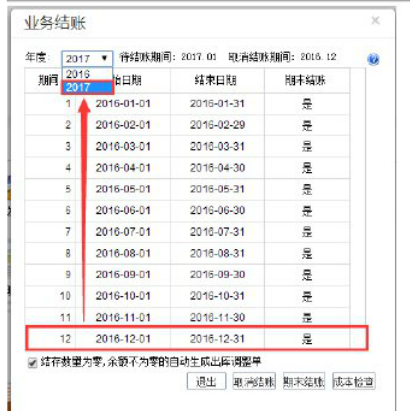
(2)“系统管理”-“期末处理”-“财务结账”
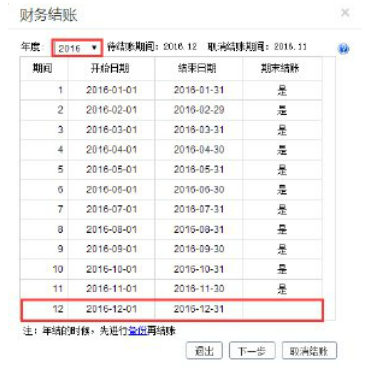
(3)用新年度2017年的日期登入软件,查看科目期初,此时科目期初为上年度的期末余额
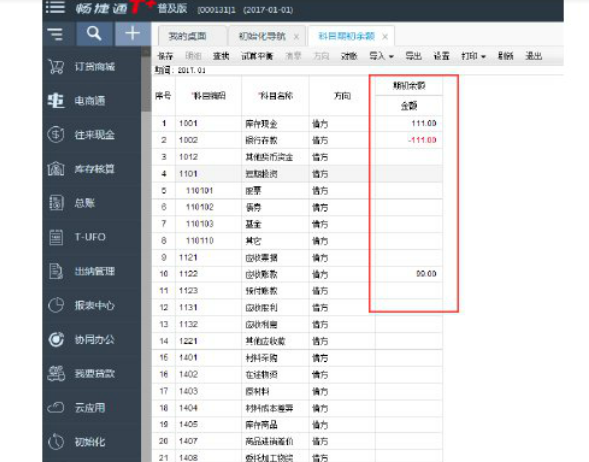
(4)业务期初仍未未开帐时候的期初(包括:现金流量期初、库存期初、往来单位期初、现金银行期初、银行对账期初。)
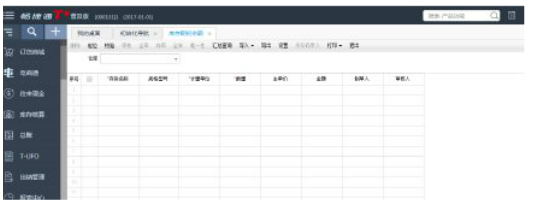
2. 第二种方式:新建会计期间
(1)由于本年度业务没有完成,12月份业务没有结账,则不会自动生成下一年度的会计期间,但我们又需要进次年去录入单据,此时我们需要手工增加会计期间,操作步骤:依次点击“系统管理”-“账套设置”-“会计期间”,如下图所示:
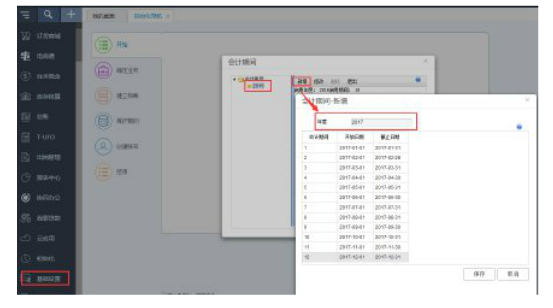
(2)以新年度的会计日期登入软件,“基础设置”-“财务信息设置”-“科目”-“自动生成科目”,如下图所示:
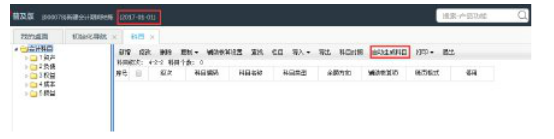
(3)弹出对话框提示:将会根据上年科目生成本年度科目表,是否继续,点是即可,如下图所示:
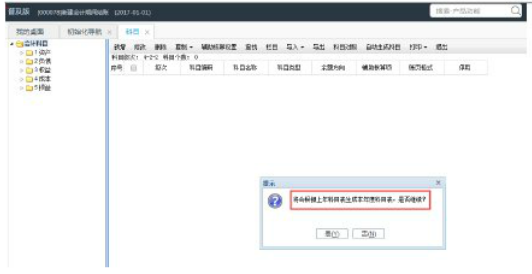
(4)自动生成科目成功,如下图所示:
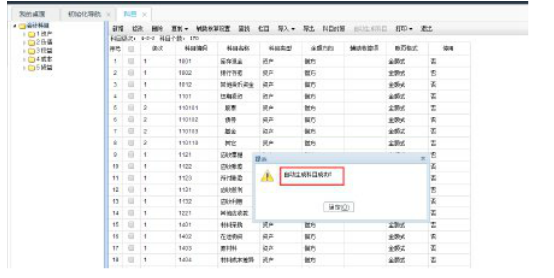
(5)科目生成后,则可以做新年度的帐,由于上年度12月没有月结,则新年度的科目期初去没有数据的,如下图所示:
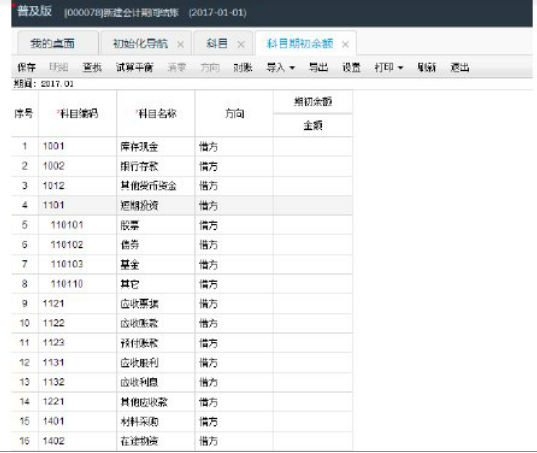
(6)上一年度,结完账后,则会把上年度的科目余额转为新年度的期初余额。注意:如果是新建的会计期间,在需要在科目档案中点“自动生成科目”在上年12月份没有结账前不建议去调整科目,建议在上年12月结完账后,再去调整,否则容易造成结账数据错误;如果次年已经做过科目调整,请先进行科目对照(基础设置-财务信息设置-科目-科目对照)操作再进行数据结转。
三、期间结转
1. 期间结转的步骤
期间结转的步骤为:各模块单据处理完毕,业务结账,财务结账,备份账套,更新补丁,期间结转,核对数据。
2. 期间结转前
(1)准备工作(由于T+软件期间结转后无法反期间结转,所以在进行期间结转操作前一定要先进行数据备份!)
a、各模块结账(业务结账、财务结转)
a1、业务结账,单击“系统管理-期末处理-业务结账”
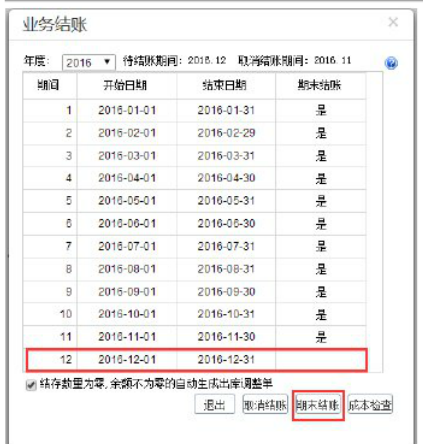
a2、根据自己的需求决定是否选择勾上:结存数量为零,余额不为零的自动生成出库调整单选项,如勾上则有结存数量为零,余额不为零的,在期末处理时会自动生成出库调整单;如不勾则不生成。单击“期末结账”。
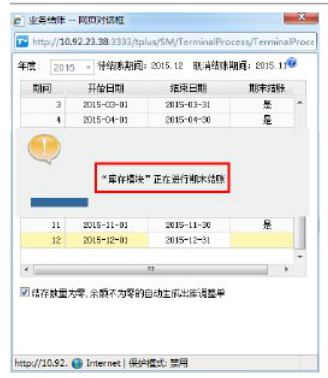
a3、等待期末结转成功,如下图所示:
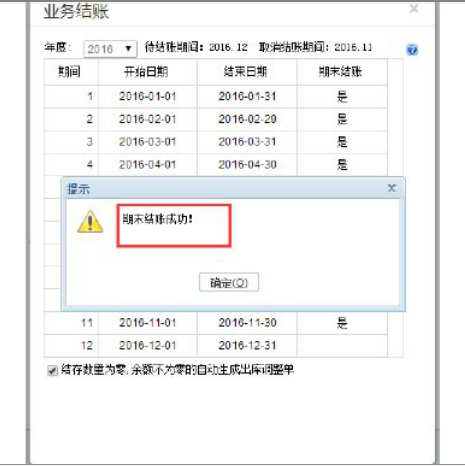
注:如果期末结账失败,那么此时会有具体提示那些单据的业务流程没有完成,根据提示信息完成对应的操作再重新结账即可。
a4、单击“系统管理-期末处理-财务结账”点击“下一步”,如下图所示:
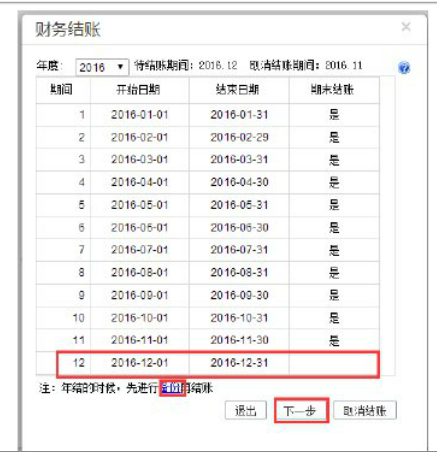
a5、系统自动进行对账,对账成功后点击“下一步”,系统会通过工作检查的提示信息,点击“结账”按钮就完成了任务模块的结账了,如下图所示:
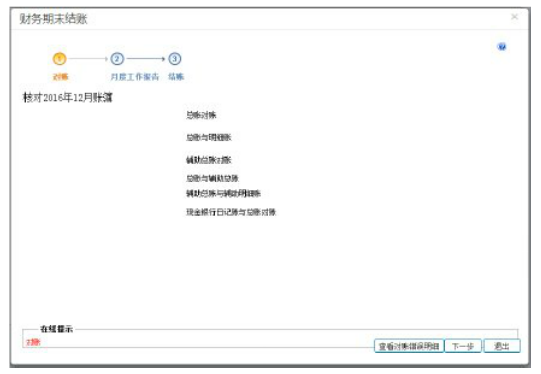
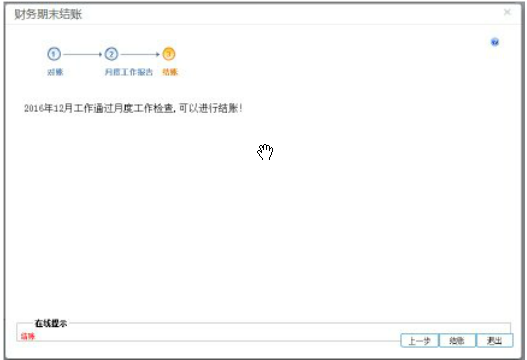
b、备份账套(从系统管理中备份或用“账套维护工具”备份)
b1、用系统管理员admin用户登入系统管理进行账套备份,选中要备份的账套再点“备份”按钮,如下图所示:
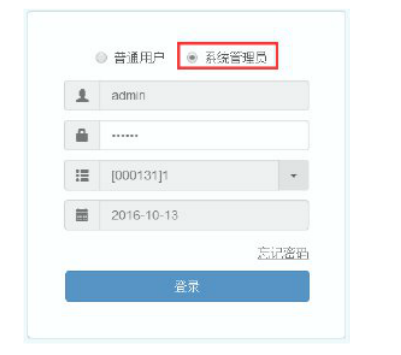
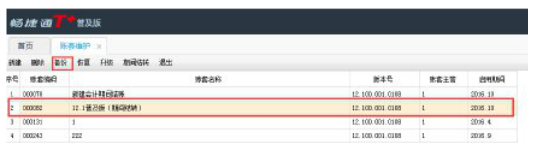
b2、选中账套备份路径,软件默认备份放在安装目录下,可以在账套备份提示窗口单击“浏览”按钮更改备份的账套存放的路径,如下图所示:
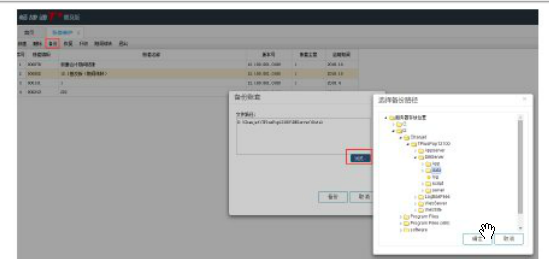
b3、我们也可以使用T+账套维护工具备份账套,操作步骤如下:依次单击“开始-程序-畅捷通T+-工具箱-T+账套维护工具”选择“账套备份”页签,点击备份按钮,如下图所示:
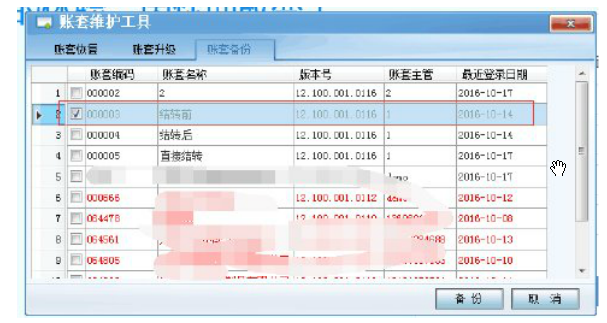
c、账套校验(将b步骤中备份的账套恢复进T+软件进行检查,查看能否成功恢复来判断备份文件是否正常)
c1、同样是用系统管理员admin身份登入系统管理,点击“账套维护”-“恢复”,选择本地文件恢复,恢复账套方法选择新建账套,输入账套号和账套名称(与之前备份的账号和账套名称尽量区分开来),恢复类型选择“本地文件恢复”,点击浏览按钮,选择之前备份的文件,如下图所示:
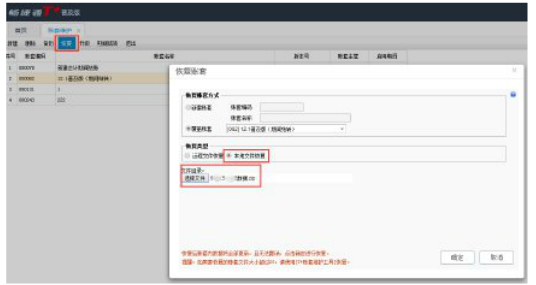
c2、系统会提示超过2G的账套,请使用账套维护工具进行恢复,直接点击确定跳过即可,等待账套是否能够成功恢复,如下图所示:
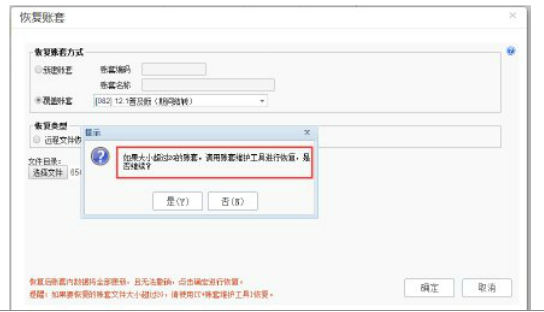
c3、恢复成功后,可以登录一下软件查看具体的数据。